计算机操作题步骤
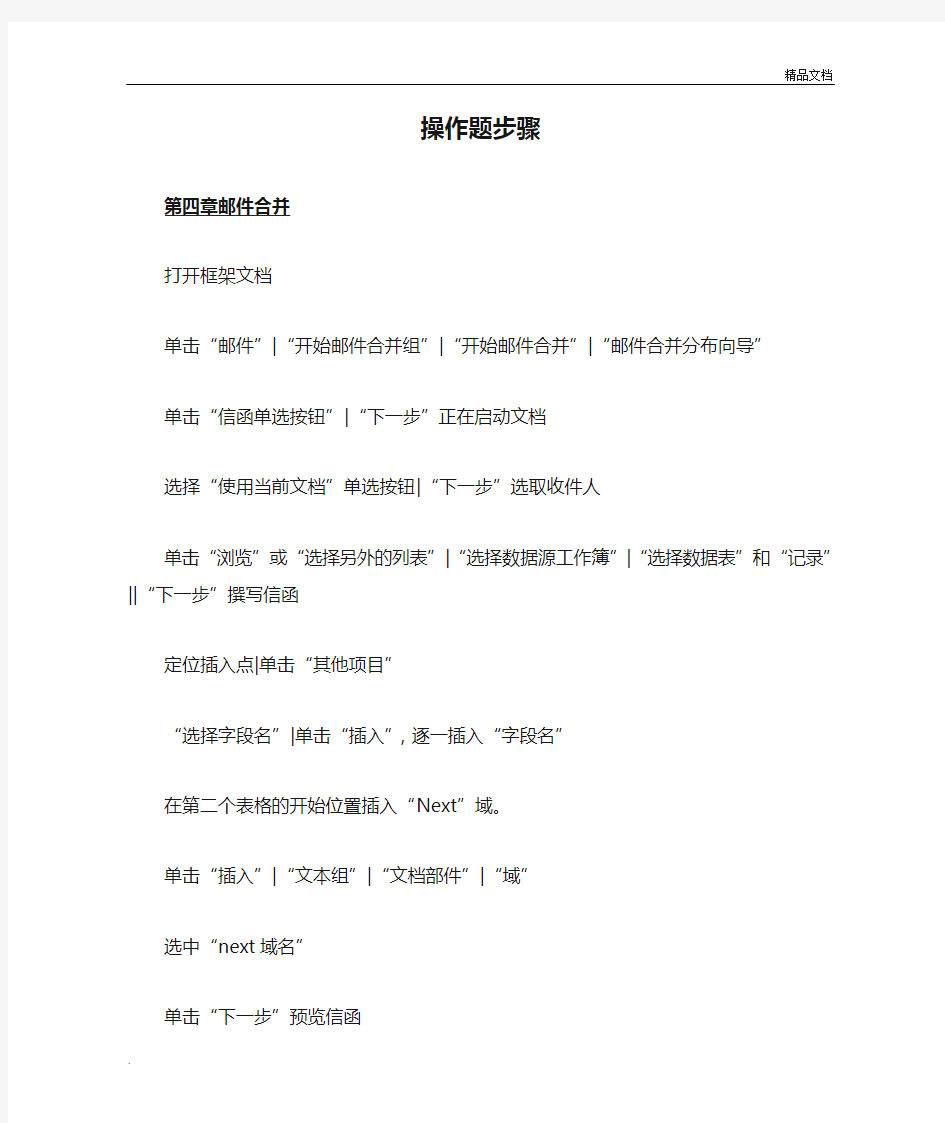

操作题步骤
第四章邮件合并
打开框架文档
单击“邮件”|“开始邮件合并组”|“开始邮件合并”|“邮件合并分布向导”
单击“信函单选按钮”|“下一步”正在启动文档
选择“使用当前文档”单选按钮|“下一步”选取收件人
单击“浏览”或“选择另外的列表”|“选择数据源工作簿”|“选择数据表”和“记录”||“下一步”撰写信函
定位插入点|单击“其他项目”
“选择字段名”|单击“插入”,逐一插入“字段名”
在第二个表格的开始位置插入“Next”域。
单击“插入”|“文本组”|“文档部件”|“域”
选中“next域名”
单击“下一步”预览信函
单击“下一步”完成合并
单击“编辑单个信函”
选择“全部记录”
单击保存“合并后的文档”
另一版本:
一、打开框架文档“操作题邮件合并考试通知框架.doc”
二、准备数据源(Excel工作簿,“操作题邮件合并考试通知数据源.xls”)工作簿由5个
字段(姓名、日期、时间、地点、考试科目)构成,一共16条记录,一个学生一条记录。
三、框架内容为:一页纵向安排4个通知,一个通知由以下内容组成。其中:带《》号
的数据来自于数据源()
-----------------------------------------------------------------------------------------------------------
《姓名》同学
请于《日期》- 《时间》
在中国人民大学《地点》
参加《考试科目》考试
-----------------------------------------------------------------------------------------------------------
四、单击“邮件”|“开始邮件合并组”| “邮件合并分布向导”
五、选中单选按钮“信函”
六、单击“下一步”正在启动文档
七、选择“使用当前文档”单选按钮
八、单击“下一步”选取收件人
九、选中“使用现有列表”单选按钮
十、在框架文档定位光标于《姓名》域的前面
十一、单击“浏览”
十二、打开数据源Excel工作簿(“操作题邮件合并考试通知数据源.xls”)
十三、选中“Sheet1$”表,单击“确定”
十四、选中所有记录,单击“确定”
十五、单击“下一步”撰写信函
十六、定位光标在《姓名》前
十七、单击“其他项目”
十八、在“插入合并域”选择“姓名”
十九、单击“插入”姓名域
二十、取消原来的《姓名》
二十一、定位光标在《日期》前
二十二、单击“其他项目”
二十三、在“插入合并域”选择“日期”
二十四、单击“插入”日期域
二十五、取消原来的《日期》
二十六、以下依次对《时间》、《地点》、《考试科目》作相同的操作二十七、用“-”号写一条横线,完成一个通知单
二十八、在一页中纵向复制三个通知单一共4个通知单
二十九、定位光标分别在第2通知单的“姓名”域的前面
三十、插入一个Next域
三十一、单击“插入”|“文本组”|“文档部件”|“域”
三十二、在域名列表中选Next域
三十三、对第3通知和第4通知作同样的操作
三十四、单击“下一步”预览信函(查看通知单效果)没有问题三十五、单击“下一步”完成合并
三十六、单击“编辑单个信函”
三十七、在“合并到新文档”窗口选择“全部”
三十八、单击“确定”生成所有学生的通知单
三十九、保存生成好的通知单文件(按以下操作)
四十、单击“Office按钮”
四十一、单击“另存为”
四十二、选择“保存位置”(自己定义,盘和文件夹)
四十三、在下方输入文件名,“班级学号单邮件合并.doc”
第五章操作题步骤
1.分类汇总
第一步:选中A3:E37
第二步:单击"数据"|"排序和筛选组"|"排序"(打开排序窗口)
第三步:主关键字"支出人",排序依据"数值",次序"升序"
第四步:单击"添加条件"
第五步:次关键字"类别",排序依据"数值",次序"升序"
第六步:单击"确定"
第七步:选中A3:E37
第八步:单击"数据"|"分级显示组"|"分类汇总"(打开分类汇总窗口)
第九步:分类字段选"支出人"|汇总方式选"求和"|选定汇总项"金额"
第十步:选中"替换当前分类汇总"复选框
重复第八步和第九步:分类字段选"类别"|汇总方式选"求和"|选定汇总项"金额"
重复第十步:取消"替换当前分类汇总"复选框
第十一步:单击"确定"
2.单双变量模拟运算
B1输入10000
B2输入0.01
在A5输入“=$b$1*$b$2”
金额b1作为行变量、利率b2作为列变量
选中f12到a5
单击“数据”|“数据工具组”|“假设分析”|“数据表”
输入“输入引用列的单元格”:“$b$2”
输入“输入引用行的单元格”:“$b$1”
单击“确定”
3.数据筛选
自动筛选
第一步:选中A1:G7
第二步:单击"数据"|"排序和筛选组"筛选"
第三步:单击筛选按钮
高级筛选
第一步:在H9到I10输入条件
第二步:单击"数据"|"排序和筛选组"|"高级"(打开"高级筛选窗口")
第三步:列表区域,选中$A$1:$F$6
第四步:条件区域,选中$H$9:$I$10
第五步:单击“确定”
4.数据透视表
第一步:单击表中一个单元格
第二步:单击"插入"|"表"组|"数据透视表"|"数据透视表"(打开创建数据透视表窗口)
第三步:选择表/区域:A1:E17| 选择"新工作表"|"确定"
第四步:"时间"拖到页字段
第五步:"分支机构"拖到行字段
第六步:"销售人员"拖到行字段
第七步:"产品名称"拖到行字段
弟八步:"销售额"拖到数据项
抽取目录
(从任意页开始(起始编号为1)编辑目录编号)
一、打开Word文档“病毒防治方法研究目录生成文档初始.docx”
二、设置标题样式已经设置好(一共两级,5个标题1,3个标题2,第一个正文标题1
为“一、前言”,所在页号最终目录编号第1页为开始页)
三、将光标移至“一、前言”和“目录”中间的第二个空白行。
四、单击“页面布局”|“页面设置组”
五、单击“分隔符”|“分节符”|“下一页”
六、双击“一、前言”所在页的“页眉”(弹出“页眉与页脚”窗口)
七、将光标移至准备开始编号的所在页(正常顺序的第3页)
八、单击“设计”|“导航组”|调整“链接到前一条页眉”为没有被选中状态
九、单击“插入”|“页码”|“设置页码格式”|不选“续前节”|“起始页码”设为
1|“确定”
十、单击“页脚”|“插入”|“文本组”|“文档部件”|“域”|“Page”域
十一、单击“设计”|“关闭组”|“关闭页眉和页脚”
十二、将光标移至“目录”所在页下面的第一行
十三、单击“引用”|“目录组”|“目录”
十四、单击“插入目录”(打开目录窗口)
十五、选择“目录”卡
十六、单击“确定”
十七、单击“Office按钮|另存为”“班级学号抽取目录.doc”其中班级学号是每个学生自己的,班级为:21班、22班、23班、24班、25班、26班、2
1、在资源管理器的文件列表中显示文件名的扩展名。
打开“资源管理器”
单击“组织”|“文件夹和搜索选项”
单击“查看”
取消选中“隐藏已知文件类型的扩展名”复选框
2、设置屏幕的分辨率为800X600
单击“开始”|“控制面板”
单击“调整屏幕分辨率”
调整分辨率
3、重现隐藏的文件
打开“资源管理器”
单击“组织”|“文件夹和搜索选项”
单击“查看”
选中“显示一隐藏的文件、文件夹和驱动器”单选按钮
右击“隐藏的文件夹”
单击“属性”(取消隐藏复选框)
4、创建新的用户账号zhs
单击“开始”|“控制面板”|“系统和安全”
双击“管理工具”
双击“计算机管理”
单击“系统工具”|“本地用户和组”
右击“用户”
单击“新用户”
输入“用户名”zhs|“全名”zhong
输入“密码”123456
输入“确认密码”123456
取消所有选中的的复选框
单击“创建”
为账号指定“管理员”权限
单击“开始”|“控制面板”|“用户账户和家庭安全”|“添加或删除用户帐户”
(单击“管理其他帐户”)
双击“账户”hong
单击“更改账户类型”
选中“管理员”单选按钮
单击“更改账户类型”按钮
5、设置文件共享方式
打开“资源管理器”
单击“组织”|“文件夹和搜索选项”
单击“查看”
取消或选中“使用共享向导”复选框
单击“确定”
采用“使用共享向导”
打开“资源管理器”
右击共享文件夹
单击“共享”|不共享,家庭组读取,家庭组读取/写入
不采用“使用共享向导”(高级共享)
打开“资源管理器”
右击共享文件夹
单击“高级共享”
单击“共享”卡
单击“高级共享”
选中“共享此文件夹”复选框
输入共享名“权限”设置权限
单击“确定”
在联网的另一台计算机访问共享的文件(夹)
打开“资源管理器”
单击“网络”
选择“共享资源”
上传或下载文件(夹)
6、打开或关闭自动更新功能
单击“开始”|“控制面板”
双击“系统和安全”
单击“Windows Updata”
单击“更改设置”
拉开“重要更新”
选择一种更新方式
7、打开或关闭Windows防火墙
单击“开始”|“控制面板”
双击“系统和安全”
双击“Windows防火墙”
选择“启用”或“关闭”
单击“打开或关闭Windows防火墙”(选择或取消防火墙设置)
8、卸载U盘
单击常驻拦三角
单击U口设备
选择要卸载的设备
9、将要运行的程序安装到“开始”菜单中
打开“资源管理器”
找到要运行的程序
右击该程序、
选择“附到[开始]菜单”
第一题现有两幅图像,一幅为镜框图像(5.45镜框.tif),另一幅为风景图象(2.5风景画.tif),本题要求使用图像编辑将风景图象嵌入镜框中,结果图像中必须填满镜框。
1、在Photoshop中打开镜框图像和风景画图像。
2、调整镜框图像的大小(风景画能填满镜框)。
3、单击镜框图像使之为当前图像
4、单击“图像”|“图像大小”
5、图像大小调整为420像素
6、单击“确定”
7、单击“风景画”图像
8、单击“选择”|“全部”
9、单击“编辑”|“拷贝”
10、单击“镜框”图像
11、单击“图层”|“新建”|“图层”
12、在“新建图层”对话框单击“确定”(增加“图层1”为当前图层)
13、单击“镜框”图像
14、单击“编辑”|“粘贴”
15、单击“移动”工具,将风景图像移动到镜框的中央(覆盖镜框中央,使之内部全部
被覆盖)
16、在“图层”浮动面板中关闭“图层1”(取消眼睛)
17、在“图层”浮动面板中单击“背景”图层(使镜框图层作为当前图层)
18、单击工具栏的“魔术棒”工具
19、单击“镜框”图层中央(选中镜框中央)
20、在“图层”浮动面板,单击“图层1”(选中“眼睛”,单击“图层1”(使之成为当
前图层)
21、单击“选择”|“反向”(镜框四周被选中)
22、单击“编辑”|“剪切”(或者按Del键,删除镜框四周,保留中央)
23、单击“图层”|“向下合并”
24、单击“文件”|“存储为”
25、“格式”栏选“Jpeg”
26、在“文件名”(输入“图像编辑镜框.Jpeg”)
第2题制作一个按任意路径移动的图形动画
1、运行Flash。
2、单击“新建”。
3、选择Action Script 3.0。
4、选择形状工具椭圆,在场景中绘制一个圆(选择工具)。
5、单击第20帧,按F6插入下一个关键帧,拖动圆形到一个新的位置。
6、右击时间轴2-19->选择“插入传统补间”
7、右击时间轴选“添加传统运动引导层”
8、选择铅笔工具,在舞台上画一条任意线路
9、将起始圆形和结束圆形吸附到线路的起点和终点
10、单击“文件”->“保存”->输入文件名(.fla)
WORD操作题自测
WORD操作题自测 本书的操作题中个别题由于不能用计算机评判,或所需环境过于复杂,或涉及计算机安全,未收入本书所附练习盘中。绝大多数操作题作适当修改后收入练习盘。练习盘中操作题严格忠实于原题目的宗旨,只是为了读者正确、方便地完成操作,在资源文件和操作环境上更加规范。 1.对所给素材按照下列要求排版。 ●将标题“网络通信协议”设置为三号黑体、红色、加粗、居中。 3.对所给素材按照要求排版。 ●设置标题文字“素数与密码”为隶书、二号、加粗、蓝色。 ●将标题“素数与密码”置于文本框中,框线颜色为蓝色,填充色为灰色 ●插入任意剪贴画,设置环绕方式“四周型”,居中对齐。 【素材】
本世纪七十年代,几位美国数学家提出一种编码方法,这种方法可以把通讯双方的约定公开,然而却无法破译密码,这种奇迹般的密码就与素数有关。 人们知道,任何一个自然数都可以分解为素数的乘积,如果不计因数的次序,分解杉式是惟一的。这叫做算术基本定理,欧几里得早己证明了的。可是要将一个大整数分挥却没有一个简单可行的办法,只能用较小的素数一个一个去试除,耗时极大。如果用电子计算机来分解一个100位的数字,所花的时间要以万年计。可是将两个100位的数芒相乘,对计算机却十分容易。美国数学家就利用了这一点发明了编制容易而破译难的韶KR卞才;士轴绵G2古才山二估特明者t》氏的首字母命名为RSA码。. 4 ● ●(应 ● 【 5 ● ● ● 【 这 然而,电脑是什么玩意儿呢?长什么样子呢?目前我们所使用的电脑是经过不断地研究,改良制造出来的,外形已比早期的电脑轻巧、美观许多。早期电脑体积和重量都 是很惊人的,经过不断地研究改进,不但使外形更轻巧,而且速度变得更快、功能也更强。 6.对以下素材按要求排版。 ●将文本“传阅”作为水印插入文档。
计算机操作系统题库
实验一熟悉Windows2000/XP中的进程和线程 一、实验目的 1、熟悉Windows2000/XP中任务管理器的使用。 2、通过任务管理器识别操作系统中的进程和线程的相关信息。 3、掌握利用spy++.exe来察看Windows中各个任务的更详细信息。 二、实验理论基础及教材对应关系 1、实验理论基础: (1)操作系统中的进程和线程的概念; (2)进程PCB的各项指标含意; 2、本实验内容主要对应于教材第2章。 三、实验内容与步骤 1、启动操作系统自带的任务管理器: 方法:直接按组合键Ctrl+Alt+Del,或者是在点击任务条上的“开始”“运行”,并输入“taskmgr.exe”。如下图所示:
2、调整任务管理器的“查看”中的相关设置,显示关于进程的以下各项信息, 并完成下表(填满即可): 表一:统计进程的各项主要信息 3、从桌面启动办公软件“Word”,在任务管理器中找到该软件的登记,并将其结
束掉。再从任务管理器中分别找到下列程序:winlogon.exe、lsass.exe、csrss.exe、smss.exe,试着结束它们,观察到的反应是,原因是。 4、在任务管理器中找到进程“explorer.exe”,将之结束掉,并将桌面上你打开 的所有窗口最小化,看看你的计算机系统起来什么样的变化、得到的结论是(说出explorer.exe进程的作用)。 5、运行“spy++.exe”应用软件,点击按钮“”,切换到进程显示栏上,查看进程“explorer.exe”的各项信息,并填写下表: 表二:统计线程的各项信息 进程:explorer.exe 中的各个线程
操作题题型及操作提示
第二章 Windows操作系统操作题 常考操作 1.新建文件夹、文件,并重命名 2.在考生文件夹下查找某一类型文件,如:所有的位图文件 3.移动、复制、删除文件或文件夹 4.将文件设为只读或隐藏文件 5.将附件中的资源管理器、计算器、画图等程序设为桌面快捷图标 6.设置桌面背景(图片、颜色质量),屏幕保护程序(包含等待时间的设置)等 操作步骤提示 1.建立文件或文件夹并重命名 步骤:在文件夹空白处点击右键,在弹出的快捷菜单中选择“新建”→“文件夹”。在文件名处点击两下(不是双击),文字变为蓝色底纹时,即可重命名;或者右键该文件或文件夹→弹出快捷菜单→选择重命名。 特殊题目:新建一个名为“简历.DAT”的文件,并将其保存 步骤:只需新建一记事本文件,然后将其后缀txt改为dat即可。注意文件后缀不区分大小写。 2.查找某类型的文件 步骤:方法一:右键该文件→弹出快捷菜单→选择搜索; 方法二:在文件夹菜单栏中点击“搜索”按钮,打开“搜索助理”侧边框,在“全部或部分文件名:”框中,输入文件名(如:*.doc表示所有doc格式的文件,*.bmp表示所有位图格式的文件),设定好搜索范围,单击“搜索”按钮,右侧窗口显示的即是所有符合条件的文件。 如:搜索文件名以“f”开头的word文档。只需在“要搜索的文件或文件夹名”一栏中输入“f*.doc”即可。 所有的位图文件,只需在“要搜索的文件或文件夹名”一栏中输入“*.bmp”即可。 3.移动、复制、删除文件或文件夹 步骤:右键点击将要操作的文件或文件夹,在弹出的快捷菜单中选择复制、剪切、粘贴或删除命令。注意:“移动”操作是通过“剪切”-“粘贴”实现的,“复制”操作是通过“复制”-“粘贴”实现的。 4.将文件属性设为“只读”或“隐藏” 步骤:右键点击该文件,在弹出的快捷菜单中选择“属性”,勾选“只读”或“隐藏”项。 5.快捷方式的设置 (1)创建“画图”、“计算器”、“资源管理器”等程序的桌面快捷方式。 步骤:左键“开始”按钮→程序→附件→将光标置于“计算器”(或其它程序)处→右键→发送到桌面快捷方式。 (2)在考生文件夹下创建某文件夹或程序的快捷图标。 步骤:右键点击文件夹或程序,选择“复制”,打开考生文件夹,右键点击空白处,在弹出的快捷菜单中选择“粘贴快捷方式”。 推荐第二种做法,快捷方式放置的位置比较灵活。 小贴士:注意根据题目修改快捷方式名称。 最后注意:常用的文件格式及默认的打开程序要记牢,比如:*.doc(Word)、*.xls(Excel)、*.ppt(Powerpoint)、*.bmp(画图)、*.rtf(写字板)、*.txt(记事本)等。
计算机操作题步骤
操作题步骤 第四章邮件合并 打开框架文档 单击“邮件”|“开始邮件合并组”|“开始邮件合并”|“邮件合并分布向导” 单击“信函单选按钮”|“下一步”正在启动文档 选择“使用当前文档”单选按钮|“下一步”选取收件人 单击“浏览”或“选择另外的列表”|“选择数据源工作簿”|“选择数据表”和“记录”||“下一步”撰写信函 定位插入点|单击“其他项目” “选择字段名”|单击“插入”,逐一插入“字段名” 在第二个表格的开始位置插入“Next”域。 单击“插入”|“文本组”|“文档部件”|“域” 选中“next域名” 单击“下一步”预览信函 单击“下一步”完成合并 单击“编辑单个信函” 选择“全部记录” 单击保存“合并后的文档” 另一版本: 一、打开框架文档“操作题邮件合并考试通知框架.doc” 二、准备数据源(Excel工作簿,“操作题邮件合并考试通知数据源.xls”)工作簿由5 个字段(姓名、日期、时间、地点、考试科目)构成,一共16条记录,一个学生一条记录。 三、框架内容为:一页纵向安排4个通知,一个通知由以下内容组成。其中:带《》号 的数据来自于数据源() ----------------------------------------------------------------------------------------------------------- 《姓名》同学 请于《日期》 - 《时间》 在中国人民大学《地点》 参加《考试科目》考试 ----------------------------------------------------------------------------------------------------------- 四、单击“邮件”|“开始邮件合并组”| “邮件合并分布向导” 五、选中单选按钮“信函” 六、单击“下一步”正在启动文档 七、选择“使用当前文档”单选按钮 八、单击“下一步”选取收件人 九、选中“使用现有列表”单选按钮 十、在框架文档定位光标于《姓名》域的前面 十一、单击“浏览” 十二、打开数据源Excel工作簿(“操作题邮件合并考试通知数据源.xls”)
计算机统考文字处理题目
1、打开文件(3-模拟操作题模拟练习的题目2-素材文字处理素材 1 e x a m 1 . d o c x ),并按照下列要求进行排版。 (1)将标题字体设置为“华文行楷”,字形设置为“常规”,字号设置为“小初”且居中显示。 (2)将“——陶渊明”的字体设置为“隶书”、字号设置为“小三”,文字右对齐加双曲线边框,线型宽度应用系统默认值显示。 (3)将正文行距设置为25 磅。操作完成后以原文件名保存。 2、打开文件(3-模拟操作题模拟练习的题目\2-素材文字处理素材 \2\exam2.docx),并按照下列要求进行排版。 (1)设置第一段首字下沉。 (2)将第一段(除首字)字体设置为“楷体”,字号设置为“四号”。 (3)将第二段字体设置为“方正舒体”,字号设置为“小四号”,加双横线下划线。 3、打开文件(3-模拟操作题模拟练习的题目\2-素材文字处理素材 \3\exam3.docx),并按照下列要求进行排版。 (1)将标题“闲情赋”字体设置为“幼圆”,字号设置为“小二”,居中显示。 (2)将“序——”和“正文——”,字体设置为“隶书”,字号设置为“小四号”,添加项目符号“ ”。 (3)将“序”的正文“左缩进”设置为“ 2 字符”,“行距”设置为“ 17磅”。操作完成后以原文件名保存。 4、打开文件(3-模拟操作题模拟练习的题目\2-素材文字处理素材 \4\exam4.docx),并按照下列要求进行排版。 (1)将正文字体设置为“隶书”,字号设置为“四号”。 (2)将正文内容分成偏左的两栏。设置首字下沉,将首字字体设置为“华文行楷”,下沉行数为“ 3”。 (3)插入一幅剪贴画,将环绕方式设置为“紧密型”。操作完成后以原文件名保存。 5、打开文件(3-模拟操作题模拟练习的题目\2-素材文字处理素材 \5\exam5.docx),并按照下列要求进行排版。
计算机操作系统试题库完整
《计算机操作系统》试题库 1. 单项选择题(共200个题目) 100236. 一般用户更喜欢使用的系统是(C )。 A.手工操作 B.单道批处理 C.多道批处理 D.多用户分时系统 100237. 与计算机硬件关系最密切的软件是(D). A.编译程序 B.数据库管理程序 C.游戏程序 D.OS 100238. 现代OS具有并发性和共享性,是由(D)的引入而导致的。 A.单道程序 B.磁盘 C.对象 D.多道程序100239. 早期的OS主要追求的是(A)。 A.系统的效率 B.用户的方便性 C.可移植 D.可扩充性 100240. (A )不是多道程序系统。 A.单用户单任务 B.多道批处理系统 C.单用户多任务 D.多用户分时系统 100241. (B)是多道操作系统不可缺少的硬件支持。 A.打印机 B.中断机构 C.软盘 D.鼠标100242. 特权指令可以在(C )中执行。 A.目态 B.浏览器中 C.任意的时间 D.进程调度中100243. 没有了(C )计算机系统就启动不起来了。 A.编译器 B.DBMS C.OS D.浏览器100244. 通道能够完成(C )之间数据的传输。c
A.CPU与外设 B.内存与外设 C.CPU与主存 D.外设与外设100245. 系统的主要功能有(c)。 A.进程管理、存储器管理、设备管理、处理机管理 B.虚拟存储管理、处理机管理、进程调度、文件系统 C.处理机管理、存储器管理、设备管理、文件系统 D.进程管理、中断管理、设备管理、文件系统 100246. 单处理机计算机系统中,(A )是并行操作的。 A.处理机操作和通道操作是并行的 B.程序与程序 C.主程序与子程序 D.用户程序与操作系统程序 100247. 处理机的所有指令可以在(D )中执行。 A.目态 B.浏览器中 C.任意时间 D.系统态 100248. (B )功能不是操作系统直接完成的功能。 A.管理计算机硬盘 B.对程序进行编译 C.实现虚拟存储器 D.删除文件 100249. 要求在规定的时间内对外界的请求必须给予及时相应的OS是(B )。 A.多用户分时系统 B.实时系统 C.批处理系统时间 D.网络操作系统 100250. 操作系统是对(C)进行管理的软件。 A.硬件 B.软件 C.计算机资源 D.应用程序 100251. (B)对多用户分时系统最重要。 A.实时性 B.交互性 C.共享性 D.运行效率
计算机网考操作题题型及操作提示
第二章 Windows操作系统操作题 (有1道题目,共8分) 常考操作 1.新建文件夹、文件,并重命名 2.在考生文件夹下查找某一类型文件,如:所有“g”开头的位图文件 3.复制、剪切、粘贴文件或文件夹 4.将文件设为只读或隐藏文件 5.将附件中的资源管理器、计算器、画图等程序设为桌面快捷图标 6.设置桌面背景(图片、颜色质量),屏幕保护程序(包含等待时间的设置)分辨率等 操作步骤提示 1.建立文件或文件夹并重命名 建立文件夹步骤:在指定文件夹空白处点击右键,在弹出的快捷菜单中选择“新建”→“文件夹”。在文件名处点击两下(不是双击),文字变为蓝色底纹时,即可重命名;或者右键该文件或文件夹→弹出快捷菜单→选择重命名。 建立文本文件步骤:在指定文件夹空白处点击右键,在弹出的快捷菜单中选择“新建”→“文本文档”。按照给出的文件名进行重命名,步骤同上。 特殊题目:新建一个名为“简历.DAT”的文件,并将其保存 步骤:只需新建一记事本文件,然后将其后缀txt改为dat即可。注意文件后缀不区分大小写。 2.查找某类型的文件 步骤: 在题目中的指定位置右上方的搜索框中,输入文件名(如:*.docx表示所有docx格式的文件,*.bmp表示所有位图格式的文件),设定好搜索范围,单击“搜索”按钮,右侧窗口显示的即是所有符合条件的文件。 如:搜索文件名以“f”开头的、扩展名为“doc x”的文件。只需在“要搜索的文件或文件夹名”一栏中输入“f*.doc x”即可。 所有“g”开头的位图文件,只需在“要搜索的文件或文件夹名”一栏中输入“g*.bmp”即可。
3.复制、剪切、粘贴、删除文件或文件夹 步骤:右键点击将要操作的文件或文件夹,在弹出的快捷菜单中选择复制、剪切、粘贴或删除命令。注意,如果剪贴板中没有任何内容(即:你没有进行复制和剪切的操作),“粘贴”功能是不可用的。 4.将文件属性设为“只读”或“隐藏” 步骤:右键该文件→弹出快捷菜单→选择属性→在“只读”或“隐藏”前打勾。 5.设置桌面背景(图片、颜色质量),屏幕保护程序(包含等待时间的设置)分辨率 步骤:打开控制面板→显示→放大或缩小文本和其他项目→更改屏幕保护程序,设置屏幕保护程序;打开控制面板→显示→更改桌面背景,设置桌面背景。 6.快捷方式的设置 (1)创建“画图”、“计算器”、“资源管理器”等程序的桌面快捷方式。 步骤:左键“开始”按钮→程序→附件→将光标置于“计算器”(或其它程序)处→右键→发送到桌面快捷方式。 (2)在考生文件夹下创建某文件夹或程序的快捷图标。 步骤:右键点击文件夹或程序,选择“复制”,打开考生文件夹,右键点击空白处,在弹出的快捷菜单中选择“粘贴快捷方式”。 小贴士:注意根据题目修改快捷方式名称。 最后注意:常用的文件格式及默认的打开程序要记牢,比如:*.docx(Word)、*.xlsx(Excel)、*.pptx (Powerpoint)、*.bmp(画图)、*.rtf(写字板)、*.txt(记事本)等。
计算机考试Excel操作题原题及操作步骤
1、 Excel 操作练习 在文档 XLJ.XLS 中进行如下操作: 1 、计算与填充( 7 分) 在 Sheet1 中进行如下操作: (1) 公式计算 (2) 数据填充 2 、图表制作( 5 分) 在 Sheet2 中制作嵌入图表,要求如下: 数据源依次为“产品名称”、“单价”、 库存数”,其中“产品名称”列为分类 图表标题为“电脑硬件状态图”。 3 、数据库应用( 3 分) 在 Sheet3 中进行如下操作: 4 、数据透视表( 5 分) 在 Sheet4 中制作数据透视表,要求如下: 在 A18 单元格开始的右下区域插入如下图所示的数据透视表 其中行为“名称”, 列为“种类”, 数据为“产量 (公斤) ”,汇总方式为“求和”。 5 、将本文档存盘,退出 EXCEL 。 方法与步骤: 按公式“语文总成绩 = 语文平均成绩 * 人数”计算“语文总成绩” 按公式“数学总成绩 = 数学平均成绩 * 人数”计算“数学总成绩” 轴。 图表类型为“折线图”,子图表类型为第 1 行第 1 个。 分)。 说明:考生必须注意选择指定的工作表, 否则不得分。 步长值为 ?按日期填充第七列 1,终点为第 11行(包括 11 行)。 日期序列) ,以“一九九一年一月一日”为起点, 以年为单位, 自动筛选:筛选出“本期水费”大于 15,而且“本期电费”大于 40 的记录。 注意: 位置错误不得
(1)打开本题——在“语文总成绩”下面的单元格内定光标——点击或输入“ =”——按公式“语 文总成绩=语文平均成绩*人数”一一依次点击输入一一C2*B2――点击“2”或按回车键一一得出“5075”即总分首数——移动鼠标呈“ +” (填充柄)——向下拖动鼠标至11 行——得出“语文总成绩”列。 在“数学总成绩”下面的单元格内定光标一一点击或输入“=”一一按公式“数学总成绩=数学平 均成绩*人数”一一依次点击输入一一E2*B2――点击“2”或按回车键一一得出“ 4408”即总分首数 ――移动鼠标呈“ +”(填充柄)一一向下拖动鼠标至11行一一得出“数学总成绩”列。 (2)选中第七列——起点“一九九一年一月一日”——终点11 行日期序列——以 填充——序列 年为单位——输入步长1——确定——点保存按钮。 2、打开Sheet2 ――点“图表向导”(或插入一一图表)一一按要求选择图标类型一一下一步按住Ctrl 键依次选中数据源――“产品名称”――“单价”――“库存数”――系列产生在“列” 下一步――图标标题输入 “电脑硬件状态图”――图标类型输入“产品名称”――下一步――完成― 点保存按钮。 3、打开Sheet3 选中所有数据区域——数据——筛选——自动筛选——本期水费——自定义 大于——15——确定——本期电费——自定义——大于——40——确定——点保存按钮。 4、打开Sheet4 ――定光标在A18单元格一一数据一一数据透视表和数据透视图向导选中所有数据区域一一下一步一 下一步 一版式(或布局)一一按要求拖动一一行为“名称”一一列为“种类”一一数据为“产量(公斤)”一一汇总方式为“求和” 一一确定一一完成一一存盘退出EXCEL 练习二 Excel 操作练习二 说明:考生必须注意选择指定的工作表,否则不得分。 在文档XLH.XLS 中进行如下操作: 1 、计算与填充(6 分) 在Sheet1 中进行如下操作: (1)公式计 算 按公式“总分=语文*0.6+ 数学*0.7+ 外语*0.8 ”计算“总分”列。 计算“数学”的平均值,并填写到第14 行的对应单元格中。 (2)数据填 充 按等比序列填充第七列,起点为第2行,步长值为3,终点为第13 行(包括13行)。 2 、图表制作(5 分) 在Sheet2 中制作嵌入图表,要求如下: 数据源依次为“姓名”、“一季度奖金”,其中“姓名”列为分类轴。 图表类型为“三维簇状柱形图”。 图表标题为“ 2005 年奖金发放表”。
Word文字处理练习题(一)
班级:姓名: 一、单选题:(请将正确答案填写在方框内,每小题分,共计分) 、窗口中地工具栏可以通过()进行隐藏或显示 () “文件”菜单地“属性”命令() “视图”菜单地“工具栏”命令 () “工具”菜单地“选项”命令() “插入”菜单地“对象”命令 、在中,当前活动窗口是文档地窗口,单击该窗口地“最小化“按钮后() () 不显示地内容,但文档没有被关闭 () 该窗口和文档都被关闭 () 文档未被关闭,而且继续显示其内容 () 关闭了文档但该窗口并未被关闭 、中正在处理地文件名和软件信息显示在该窗口地() () 状态栏() 标题栏() 菜单栏() 工具栏资料个人收集整理,勿做商业用途 、在地水平标尺栏上方地倒三角形“缩进”标记是() () 首行缩进() 左缩进() 右缩进() 悬挂缩进资料个人收集整理,勿做商业用途 、将鼠标指针放在工具栏地按钮上时,指针下方会出现() () 级联菜单() 下拉菜单() 快捷菜单() 功能提示信息资料个人收集整理,勿做商业用途 、在菜单中, 含有设定字体命令地是() () 格式() 编辑() 视图() 工具资料个人收集整理,勿做商业用途 、在编辑状态下,要使屏幕窗口向上移动一页,应按()键 () () () () 资料个人收集整理,勿做商业用途 、在中正常输入汉字出现了连续输入大写英文字母,而不能输入汉字地现象,最大可 能是用户不小心按了()键 () () () () 资料个人收集整理,勿做商业用途 、在中通过键盘进行撤消操作地快捷键是() () () () () 资料个人收集整理,勿做商业用途 、对于已经保存过地文档,当修改后再次点击保存按钮时,将会() () 覆盖上一次保存地文档() 重新保存一份新地文档 () 只将修改地内容添加到原来地文档中() 弹出文件保存对话框 、文档默认地扩展名是() () () () () 资料个人收集整理,勿做商业用途 、在中打开文件,欲再用新文件名保存,应()资料个人收集整理,勿做商业用途() 选择“文件”菜单中地“另存为”命令() 单击常用工具栏上地“保存”按钮 () 选择“文件”菜单中地“保存”命令() 按+键 、段落地标记是在输入()之后产生地 () 【】() 【】【】() 分页符() 句号资料个人收集整理,勿做商业用途 、在中,若要进行替换操作,除了用菜单命令以外,还可以用快捷键() () () () () 资料个人收集整理,勿做商业用途 、在“格式”菜单地“段落”对话框中,以下()设置不可以在其中设置 () 段后空一行() 行距为行() 字间距加宽磅() 首行缩进个字 、地页面设置中,默认地纸型为()
全国统考计算机操作题
1、打开考生文件?夹下的文件5?-1.ppt,并按要求完成?以下操作: 在幻灯片选项?卡中第1张幻?灯片后插入一?张只有标题的?新幻灯片,再删除第1张?幻灯片。 完成以上操作?后,将该文件以原?文件名保存在?考生文件夹下?。 评析: 操作提示: ①在幻灯片选项?卡中选择第一?张幻灯片,按Enter?键在第1张幻?灯片后插入一?张只有标题的?新幻灯片; ②选择第一张幻?灯片,按Del键删?除。 2、打开考生文件?夹下的文件5?-3.ppt,并按要求完成?以下操作: (1)插入剪贴库中?的任意声音文?件(并设置为自动?播放); (2)设置声音图标?隐藏。 完成以上操作?后,将该文件以原?文件名保存在?考生文件夹下?。 评析: 操作提示: ①选择"插入"菜单中的"影片和声音"命令,从级联菜单中?选择"剪辑管理器中?的声音"命令,打开剪贴画窗?格; ②单击剪贴画窗?格中的任意声?音,插入到幻灯片?中,并设置声音自?动播放; ③单击任务窗格?的下拉菜单按?钮,选择"自定义动画"按钮,选择动画下拉?菜单中的"效果选项"按钮,打开"播放声音"对话框,选择"声音设置"对话框中的"幻灯片放映时?隐藏声音图标?"复选框。 3、打开考生文件?夹下的文件5?-4.ppt,并按要求完成?以下操作: (1)幻灯片中插入?"八角星"自选图形; (2)在图形上添加?文字"动画播放"。 完成以上操作?后,将该文件以原?文件名保存在?考生文件夹下?。 评析: 操作提示: ①单击"绘图"工具栏上的"自选图形"按钮,选择"星与旗帜"中的"八角星",绘制图形; ②在八角星上单?击鼠标右键,在快捷菜单中?选择"添加文本"命令,输入文字"动画播放"。 4、打开考生文件?夹下的文件5?-5.ppt,并按要求完成?以下操作: 在演示文稿上?插入艺术字"PowerP?o int演示?文稿"。 完成以上操作?后,将该文件以原?文件名保存在?考生文件夹下?。 评析: 操作提示: ①单击"绘图"工具栏中的艺?术字按钮; ②选择任意一个?艺术字类型,输入文字"PowerP?o int演示?文稿"。 5、打开考生文件?夹下的文件e?x am1.PPT,并按要求完成?以下操作: (1)制作2张幻灯?片,将第1张幻灯?片版式设置成?"标题和竖排文?字"; (2)第2张幻灯片?使用"空白"版式,使用垂直文本?框输入文字"PowerP?o int操作?"。 完成以上操作?后,将该文件以原?文件名保存在?考生文件夹。 评析: 操作提示: ①启动Powe?r Point?应用程序,打开"幻灯片版式任?务"窗格,单击文字版式?中的"标题和竖排文?字" ;
Windows操作系统操作题
第二章 Windows操作系统操作题 (一般有1道题目,共8分) 常考操作 1.新建文件夹、文件,并重命名 2.在考生文件夹下查找某一类型文件,如:所有“g”开头的位图文件 3.复制、剪切、粘贴文件或文件夹 4. 将文件设为只读或隐藏文件 5. 将附件中的资源管理器、计算器、画图等程序设为桌面快捷图标 6.设置桌面背景(图片、颜色质量),屏幕保护程序(包含等待时间的设置)分辨率等 7.按要求排列图标 操作步骤提示 1.建立文件或文件夹 步骤: 方法一:在文件夹内单击“文件夹”→“新建”→“文件夹”; 方法二:在文件夹空白处点击右键,在弹出的快捷菜单中选择“新建”。 2.重命名 步骤:右键该文件或文件夹→弹出快捷菜单→选择重命名。 在文件名处点击两下(不是双击),文字变为蓝色底纹时,即可重命名。 3.查找某类型的文件 步骤: 方法一:右键该文件→弹出快捷菜单→选择搜索; 方法二:在文件夹菜单栏中点击“搜索”按钮,打开“搜索助理”侧边框,在“全部或部分文件名:”框中,输入文件名(如:*.doc表示所有doc格式的文件,),设定好搜索范围,单击“搜索”按钮,右侧窗口显示的即是所有符合条件的文件。 如:搜索文件名以“f”开头的、扩展名为“doc”的文件。只需在“要搜索的文件或文件夹名”一栏中输入“f*.doc”即可。 所有“g”开头的位图文件,只需在“要搜索的文件或文件夹名”一栏中输入“g*.bmp”即可。
4.复制、剪切、粘贴文件或文件夹 步骤:右键点击想要操作的文件或文件夹,在弹出的快捷菜单中选择复制、剪切或粘贴。注意,如果剪贴板中没有任何内容(即:你没有进行复制和剪切的操作),“粘贴”功能是不可用的。 5.将文件属性设为“只读”或“隐藏” 步骤:右键该文件→弹出快捷菜单→选择属性→在“只读”或“隐藏”前打勾。 6.设置桌面背景(图片、颜色质量),屏幕保护程序(包含等待时间的设置)分辨率 步骤: 右键桌面空白处→弹出快捷菜单→属性→在五个选项卡中选择适合题目要求的选项。 7.快捷方式的设置 创建“画图”、“计算器”、“资源管理器”桌面快捷方式。 步骤: 左键“开始”按钮→程序→附件→将光标置于“画图”处→右键→弹出快捷菜单→发送到→桌面快捷方式。 以上六个知识点是Windows操作及应用部分经常考察的,希望大家重点掌握。 8.按要求排列图标 步骤: 右键→弹出快捷菜单→排列图标→按要求选择排列方式。
信息技术学业水平测试操作题常用操作步骤
信息技术学业水平测试操作题常考操作 一、Word题 1、设置字体、字号、字符间距等 选中文字格式字体 2、设置首字下沉 格式首字下沉 3、设置首行缩进、行距、左右缩进、 段前段后间距等 选中段落格式段落(注:首行缩 进在特殊格式里) 4、设置页边距、纸张、纸张方向等 文件页面设置 5、插入图片、艺术字等插入图片来自文件或艺术字 6、设置图片、艺术字 选中图片在图片上单击右键设置图片格式(填充颜色、大小、版式) 选中艺术字在艺术字上单击右键设置艺术字格式(填充颜色、线条颜色、大小、 版式) 7、设置艺术字形状、艺术字库 选中艺术字点击出现的“艺术字”工具栏相应按钮 8、设置分栏 选中段落格式分栏 ----------------------------------------------------------------------------------------------- 二、Excel题 1、合并并居中单元格 选中需要合并的单元格区域单击“合并及居中”按钮 2、设置行高、列宽 选中相应的行格式行行高、列宽 3、单元格设置为百分比形式 选中单元格格式单元格数字选项卡 4、设置表格边框线 选中单元格区域格式单 元格边框选项卡 (注意选择的顺序,先 选择线条样式,再选择 线条颜色,最后选择内 外边框) 5、插入函数 选中需要插入函数的第艺术字样式艺术字形状艺术字版式 函数 细实线 线条 颜色内外 图表向导 升序、降序合并及
1、 插入新幻灯片 选择幻灯片——单击“插入”菜单——新幻灯片2、插入影片和声音(如:图一) 选择幻灯片——单击“插入”菜单——影片和声音——文件中的影片/文件中的声音——选择路径中的文件(Z:\64\声音.Mp3)——自动/单击时 3、插入超链接(如:图二) 选择对象——右击菜单——超链接——选择链接到的对象 4、插入艺术字 选择幻灯片——单击“插入”菜单——图片——艺术字 一个空白单元格插入函数选择函数输入函数参数计算区域确定 常用函数: 最大值:=MAX(X:Y) 最小值:=MIN(X:Y) 平均值:=AVERAGE(X:Y) 求 和:=SUN(X:Y) 注意:选择区域中的“:”和“,”的区别 6、插入图表——利用图表向导 选中数据来源的区域(如果需要选中不连续的多个区域,请按住键盘的CTRL 键进行多选)插入图表选择图表样式… 7、填充序列——自动填充 选中所需的区域首个单元格,鼠标移至该单元格右下角,图标成“实心十字”时 拖动鼠标进行填充 8、条件格式 选中需要应用条件格式的单元格格式条件格式 三、 powerpoint 题 1、以下操作都在幻灯片放映菜单 自定义动画 选中对象——单击“幻灯片放映”菜单—— 自定义动画 幻灯片切换 选中对象(任选一张幻灯片的空白处)—— 单击“幻灯片放映”菜单——幻灯片切换 2、以下操作都在格 自动填充 条件 常用函数 升序 降序 图表向导
Word文字处理软件练习题及答案
Word文字处理软件练习题 一、选择题 1、在Word 2010文字编辑中,不能实现的功能是()。 A. 把文档的标题文字设置成不同的颜色 B. 把选定的英文单词翻译成相应的中文词 C. 打开一个低版本的文档 D. 把当前文档保存成一个低版本的文档 2、在Word中,打开文档是指()。 A. 为指定的文档创建一个空白文档窗口 B. 为指定的文档开辟一块硬盘空间 C. 把文档的内容从内存中读出并且显示出来 D. 将指定的文档从硬盘调入内存并且显示出来 3、在Word的文档编辑中,如果选定的文字块中含有几种不同字号的汉字,则在工具栏的“字号”下拉列 表中,显示出的字号是()。 A. 选定文字块中的第一个汉字的字号 B. 选定文字块中最后一个汉字的字号 C. 文字块中使用最多的字号 D. 空白 4、启动Word有多种方式,在下列给出的几种方式: (1)在桌面上双击Word快捷方式图标 (2)在“快速启动”栏中单击Word快捷方式图标 (3)在“开始”菜单的“所有程序”级联菜单中单击Word程序名 (4)通过“开始”菜单的“搜索程序和文件”找到Word应用程序后,单击该程序图标 正确的说法是() A. 只有(1)是正确的 B. 只有(2)、(3)是正确的 C. 只有(2)、(3)、(4)是正确的 D.(1),(2)、(3)、(4)都正确 5、在Word中,要把整个文档中的所有“电脑”一词修改成“计算机”一词,可能使用的功能是()。 A. 替换 B. 查找 C. 自动替换 D. 改写 6、Word的主要功能是()。 A. 文档的编译 B. 文档的编辑排版 C. 文档的输入输出 D. 文档的校对检查 7、在Word的“页面设置”对话框中,不能设置的选项为()。 A. 字体 B. 页边距 C. 纸张方向 D. 纸张大小 8、在Word 2010中,要在文档中加入页眉,页脚,应该使用()选项卡中的相关命令按钮。 A. “插入” B. “开始” C. “页面布局” D. “文件” 9、在Word中输入文本时,当输入满一行时会自动换到下一行,这样的换行是插入了一个()。 A. 硬回车符 B. 分页符 C. 分节符 D. 软回车符 10、在Word 2010中,在“字体”对话框的“高级”选项卡中不能实现的功能是() A.缩放 B. 间距 C. 位置 D. 字形 11、在Word中,能将剪贴板上的内容拷贝到“插入点”处的操作是() A. 单击“开始”选项卡中的“剪切”按钮 B. 单击“开始”选项卡中“复制”按钮 C. 单击“开始”选项卡中“替换”命令 D. 按Ctrl+V键 12、在Word 的“字体”对话框中,不能设置的字符格式是() A. 上标 B. 加下划线 C. 字符间距 D. 首行缩进 13、下面哪种方法可以选择一个矩形的文字块( )。 A. 按住Ctrl键,再按下鼠标左键,并拖动到矩形字块的右下角 B. 不能一次选定,只能分步来选 C. 按住Alt键,再按下鼠标左键,并拖动到矩形字块的右下角 D. 按住Shift键,再按下鼠标左键,并推动到进行字块的右下角 14、在Word主窗口中,要给一段选定的文本加上边框,应从()选项卡中选择“边框和底纹”命令。 A. “插入” B. “视图” C. “开始” D. “文件” 15、在编辑Word文档中,“Ctrl+A”表示( )。
计算机操作基础知识题库
计算机操作基础知识题库 一.单选题(共59题) 1.在Excel 工作窗口上,"状态栏"是在屏幕的()。 A.上面 B.下面 C.左面 D.右面,,。。 2.公式=SUM(C2:C6)的作用是()。 A.求C2到C6这五个单元格数据之和 B.求C2和C6这两个单元格数据之和 C.求C2和C6这五个单元格数据之平均值 D.求C2和C6这两个单元格的平均值 3.Excel中函数SUM的功能是( )。 A.求范围内所有数字的平均值 B.求范围内数据的个数 C.求范围内所有数字的和 D.返回函数中的最大值 4.Excel中函数AVERAGE的功能是( )。 A.求范围内所有数字的平均值 B.求范围内数据的个数 C.求范围内所有数字的和 D.返回函数中的最大值 5.Word在编辑排版一个文件完毕后, 要想知道其打印效果, 可以选择Word ( )功能。 A.打印预览 B.模拟打印 C.提前打印 D.屏幕打印
6.在Word的编辑状态下,文档中有一行被选择,当按下【Delete】键后( )。 A.删除了插入点所在行 B.删除了被选择的一行 C.删除被选择行及其之后的内容 D.删除了插入点及其前后的内容 7.Word文档中,每个段落都有自己的段落标记,段落标记的位置在( )。 A.段落的首部 B.段落的结尾部 C.段落的中间位置 D.段落中,但用户找不到位置 8.下列方式中,可以显示出页眉和页脚的是( )。 A.普通视图 B.页面视图 C.大纲视图 D.全屏视图 9.在编辑Word文档,要用鼠标完成文字或图形的复制时,应按住键盘的键是( )。 A.【Ctrl】 B.【Alt】 C.【Shift】 D.【F1】 10.启动中文Word后,空白文档的名字为( )。 A.文档1.doc B.新文档.doc C.文档.doc D.我的文档.doc 11.在Word中,当前正在编辑文档的文档名显示在( )。 A.工具条的右边 B.文件菜单中 C.状态条 D.标题条
综合操作题解题步骤
一、综合操作(点“回答”按钮操作) 1.对正文进行排版 1)使用多级符号对章名、小节名进行自动编号。要求: 章号的自动编号格式为:第X章(例:第1章),其中:X为自动排序。阿拉伯数字序号。对应级别1。居中显示。 小节名自动编号格式为:X.Y,X为章数字序号,Y为节数字序号(例:1.1),X,Y均为阿拉伯数字序号。对应级别2。左对齐显示。 操作参考: 开始→“段落”选项中“多级列表”→“定义新的多级列表”,点击“更多”按 钮,选择“标题1”级别1→第X章,标题2,级别2→X.Y节,左对齐 →用格式刷刷其他章节 →刷完后打开“视图”下的“导航窗格”,爱导航窗格选中要删掉的多余的章节 号 2)新建样式,样式名为:“样式”+ 考生准考证号后5位。其中: 字体 ◆中文字体为“楷体_GB2312”, ◆西文字体为“Times New Roman”, ◆字号为“小四”; 段落 ◆首行缩进2字符, ◆段前0.5行,段后0.5行,行距1.5倍; 其余格式,默认设置。 操作参考: 光标定位正文→“开始”→“样式”下角的快翻按钮,→“新建样式”按钮 →“格式”按钮中分别选择“字体”和“段落”,根据条件设置,建立新的样式, →双击格式刷,刷文章中所有正文 3)对正文中的图添加题注“图”,位于图下方,居中。要求: 编号为“章序号”-“图在章中的序号”,(例如第1章中第2幅图,题注编号为1-2) 图的说明使用图下一行的文字,格式同编号, 图居中。 操作参考: 图题注:图下方文字左侧→“引用”→“插入题注”→“新建标签”,输入“图”, “确定”→“编号”→“包含章节号”确定。光标在图题注中点击“开始”→“段 落”中“居中”按钮,选中图,“居中”。 第二张图的题注:图下方文字左侧→“引用”→“插入题注”→“确定”。光标在
计算机考试Excel操作题原题及操作步骤
Excel操作练习一 说明:考生必须注意选择指定的工作表,否则不得分。 在文档XLJ、XLS中进行如下操作: 1、计算与填充(7分) 在Sheet1中进行如下操作: (1)公式计算 ·按公式“语文总成绩 = 语文平均成绩 * 人数”计算“语文总成绩”列 ·按公式“数学总成绩 = 数学平均成绩 * 人数”计算“数学总成绩”列 (2)数据填充 ·按日期填充第七列(日期序列),以“一九九一年一月一日”为起点,以年为单位,步长值为1,终点为第11行(包括11行)。 2、图表制作(5分) 在Sheet2中制作嵌入图表,要求如下: ·数据源依次为“产品名称”、“单价”、“库存数”,其中“产品名称”列为分类轴。 ·图表类型为“折线图”,子图表类型为第1行第1个。 ·图表标题为“电脑硬件状态图”。 3、数据库应用(3分) 在Sheet3中进行如下操作: ·自动筛选:筛选出“本期水费”大于15,而且“本期电费”大于40的记录。 4、数据透视表(5分) 在Sheet4中制作数据透视表,要求如下: ·在A18单元格开始的右下区域插入如下图所示的数据透视表(注意:位置错误不得分)。 ·其中行为“名称”,列为“种类”,数据为“产量(公斤)”,汇总方式为“求与”。 5、将本文档存盘,退出EXCEL。 方法与步骤: 1、
(1)打开本题——在“语文总成绩”下面的单元格内定光标——点击或输入“=”——按公式“语文总成绩 = 语文平均成绩 * 人数”——依次点击输入——C2*B2——点击“√”或按回车键——得出“5075”即总分首数——移动鼠标呈“+”(填充柄)——向下拖动鼠标至11行——得出“语文总成绩”列。 在“数学总成绩”下面的单元格内定光标——点击或输入“=”——按公式“数学总成绩 = 数学平均成绩 * 人数”——依次点击输入——E2*B2——点击“√”或按回车键——得出“4408”即总分首数——移动鼠标呈“+”(填充柄)——向下拖动鼠标至11行——得出“数学总成绩”列。 (2)选中第七列——起点“一九九一年一月一日”——终点11行——编辑——填充——序列——日期序列——以年为单位——输入步长1——确定——点保存按钮。 2、打开Sheet2——点“图表向导”(或插入——图表)——按要求选择图标类型——下一步——按住Ctrl键依次选中数据源——“产品名称”——“单价”——“库存数”——系列产生在“列”——下一步——图标标题输入“电脑硬件状态图”——图标类型输入“产品名称”——下一步——完成——点保存按钮。 3、打开Sheet3——选中所有数据区域——数据——筛选——自动筛选——本期水费——自定义——大于——15——确定——本期电费——自定义——大于——40——确定——点保存按钮。 4、打开Sheet4——定光标在A18单元格——数据——数据透视表与数据透视图向导——下一步——选中所有数据区域——下一步——版式(或布局)——按要求拖动——行为“名称”——列为“种类”——数据为“产量(公斤)”——汇总方式为“求与”——确定——完成——存盘退出EXCEL。 练习二 Excel操作练习二 说明:考生必须注意选择指定的工作表,否则不得分。 在文档XLH、XLS中进行如下操作: 1、计算与填充(6分) 在Sheet1中进行如下操作: (1)公式计算 ·按公式“总分=语文*0、6+数学*0、7+外语*0、8”计算“总分”列。 ·计算“数学”的平均值,并填写到第14行的对应单元格中。 (2)数据填充 ·按等比序列填充第七列,起点为第2行,步长值为3,终点为第13行(包括13行)。 2、图表制作(5分) 在Sheet2中制作嵌入图表,要求如下: ·数据源依次为“姓名”、“一季度奖金”,其中“姓名”列为分类轴。 ·图表类型为“三维簇状柱形图”。 ·图表标题为“2005年奖金发放表”。
计算机操作系统考试题题库及答案
计算机操作系统试题库与答案 一、选择题 1、热启动 DOS的方法是____C____键。 A、依次按下 CTRL+ALT+INS B、依次按下 CTRL+ALT+ESC C、同时按下 CTRL+ALT+DEL D、同时按下 CTRL+ALT+ESC 2、DOS 规定,主文件名由 1到_______个字符组成。 A、4 B、6 C、8 D、12 3、下列一个 DOS 的主文件名中,____C____是合法的。 A、&A.DBF B、@Z2 材 C、FILEL.WPS D、*.EZE1 4、DOS 中规定文件名是由____B____两部分组成的。 A、文件名+基本名 B、主文件名+ .扩展名 C、主文件名+扩展名 D、后缀+名称 5、MS-DOS 包括内部命令和外部命令, 外部命令以____A____存放在磁 A、文件方式 B、数据方式 C、系统方式 D、记录方式 6、当用户需使用某一文件时,在命令行中应指出文件的_____C____。 A、关键字 B、内容 C、盘符\路径\文件名 D、属性 7、DOS 的内部命令是在____D____时装入到内存的。 A、安装 B、执行用户程序 C、启动 D、执行系统程序 8、DOS 文件标识符一般格式为____D____。 A、[<路径>] <文件名> B、[<盘符>] <文件名> C、[<盘符>] <文件名> [<扩展名>] D、[<盘符>][<路径>]<文件名>[<.扩展名>] 9、DOS 命令中的"*"号可代替___A___个字符。 A、任意 B、1 C、3 D、8 10、设当前工作盘是 C 盘,存盘命令中没有指明盘符,则信息将存放于____B__。 A、内存 B、C 盘 C、A 盘 D、D 盘 11、在 DOS系统下,要编辑现有磁盘文件,则必须将文件读至____D____。 A、运算器 B、寄存器 C、控制器 D、内存储器 12、DOS 的含义是:____C___ A、数据库管理系统 B、实时操作系统 C、磁盘操作系统 D、汉字操作系统 13、可以对一张作了写保护的软盘进行操作的 DOS 命令是:___C____ A、DEL B、RD C、DIR D、REN 14、下列文件中,不是 DOS 可执行文件的是:____A___ A、TODAY.BAS B、TODAY.BAT C、https://www.360docs.net/doc/297611595.html, D、WPS.EXE 15、在 DOS命令中可用的通配符是:___B____ A、*和/ B、*和? C、?和/ D、\和. 16、表示当前工作目录的父目录的符号是:_______ A、. B、..\.. C、\ D、.. 17、要分屏显示 C 盘当前目录下的文件目录的全部信息,正确的命令是:____C___ A、TYPE C: /P B、DIR C:\ /P C、DIR C: /P D、LIST C:/P 18、删除指定子目录的 DOS 命令是:___A__ A、RD B、ERASE C、DEL D、RM
